簡単かつ無料でH.264/H.265(HEVC)を変換する方法
今のところ、高画質の4K/8K動画が撮影できるビデオカメラに限らず、最近のiPhone、AndroidスマホのビデオコーデックまでもH.265/HEVCを使っています。MP4動画をH.265に変換すれば、元の半分のサイズになれます。そこで今回は、H.265/HEVCを簡単に説明、および動画圧縮、H.264とH.265を変換できる方法を紹介します。

 H.265/HEVCとは何
H.265/HEVCとは何
H.265とは、H.264/MPEG-4 AVC後続の動画圧縮規格の一つです。HEVC(High Efficiency Video Coding )とも呼ばれます。その前身はH.264です。H.265はH.264(MPEG-4)二倍の圧縮率がある、H264と比べると、約半分くらいのデータ容量・ビットレートで同等の画質を実現することができます。その上、圧縮時間も前身より大幅に短縮されています。さらに、H.265は「8K」、「300FPS」の画質まで対応しています。H.264は「4K」、「60FPS」までしか対応しています。言い替えば、より高画質とより高圧縮を追求するなら、H.265の出番です。
しかし、H.265もいいところばかりと言えるではありません。今のSHV(スーパーハイビジョン)、8K/4k放送、最新のスマートフォン、ビデオカメラ、次世代ブルーレイなどはよくH.265で動画コーデックしているが、残念ながらH.265をサポートしていないデバイスは今でもおおいです。汎用性から言えば、H.265はH.264に全然及べません。H.265の高圧縮とH.264の汎用性を兼ね備えたいなら、便利で専用のH.265/H.264変換ソフトはかけないといえよう。
なので、ここでH.265 H.264を変換したい方にAny Video Converter Freeを紹介します。Any Video Converter Freeがビデオ専門かつ無料なフォーマットコンバータ、H.264、H.265を変換できるだけではなく、あらゆるビデオ、音楽フォマード、あらゆるデバイスにも対応できます。また、AMDグラフィックカードのGPUとIntelグラフィックカードのCPUを使用した変換機能の強化もサポートしています。
Any Video Converter Free
- H.264とH.265の間で自由に変換する
- 100以上のサイトからオンラインの音楽とビデオをダウンロードする
- 様々なフォーマットの間で任意で変換できる
- どんなコーデイングでもプレイヤーできる強力なメディアプレイヤー
- 動画を簡単に編集できる
Any Video Converter Freeを使ってH.265をH.264に変換する手順
Step 1 まずは、Any Video Converter Free をダウンロードして起動して、「形式変換」ツールを選択します。
Step 2 起動後、上の動画追加をクリックして動画追加する、あるいは直接フォルダー内から変換したい動画をドロップするで動画追加します。
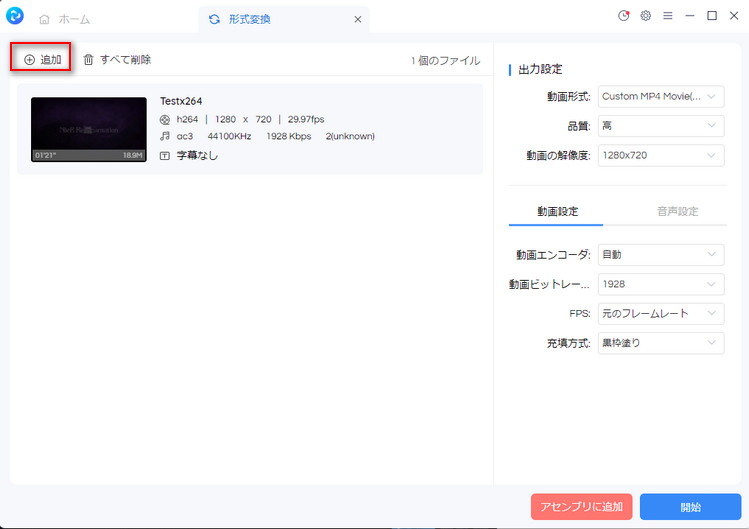
Step 3 右で、変換したいフォーマットを選択します。(オリジナルファイルがMP4でしたらそのままステップ4へ)
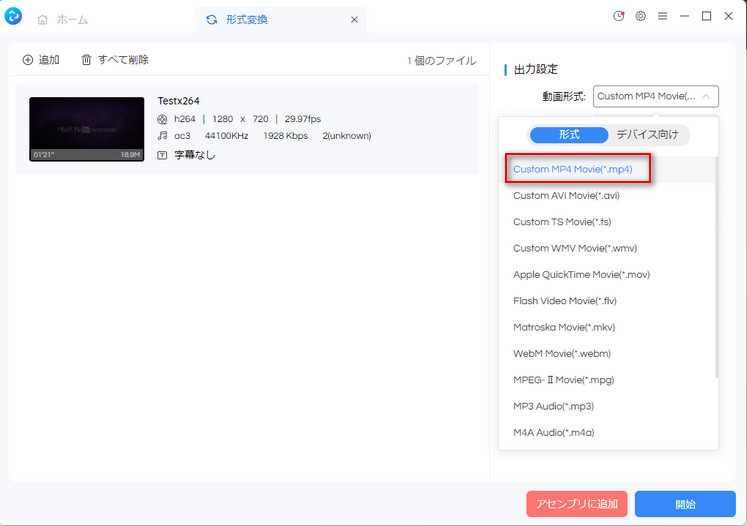
Step 4 右下の動画設定を選択、動画エンコーダでプルダウンリストを開く、そして自分のニーズでx264(h264)かx265(hevc)か選択します。
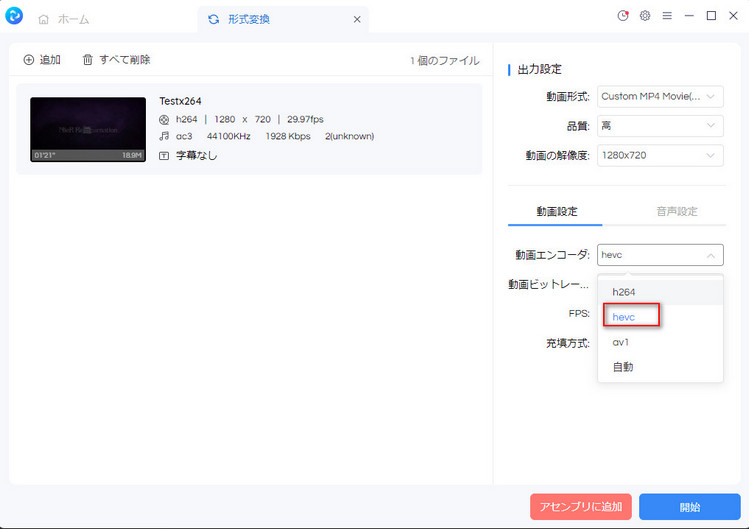
Step 5 右下の変換を押せば、あとは待つのみ。変換完了後の「出力ファイルの表示」をクリックして出力ファイルのフォルダーを開けば、変換完成の動画が見えます。
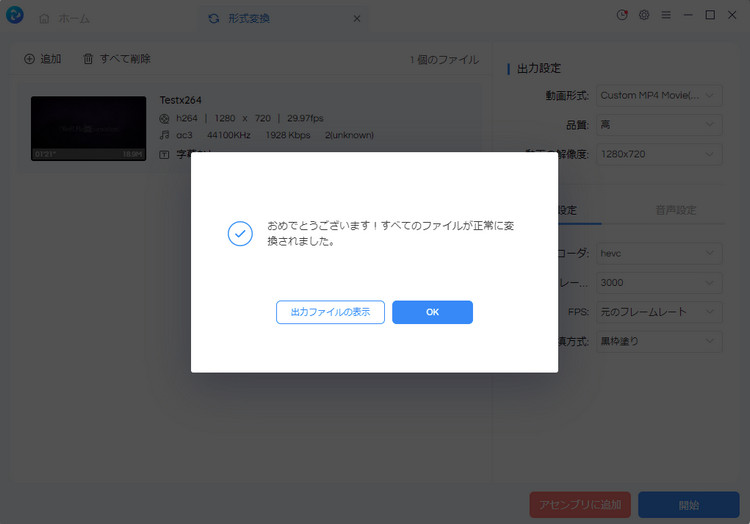
 動画コーディングについてもっと知っておきたい
動画コーディングについてもっと知っておきたい
動画コーディングとは動画データを圧縮・変換・復元する方式のことです。動画コーディングはH.265とH.264以外にも、MPEG-4、MPEG-2、VP9、AOMedia Video 1(通称「AV1」)、xvidなど様々があります。圧縮されたデータを映像として表示する際には、その動画コーデックに対応しているデコーディング環境が必要となります。対応していない場合はソフトを使って変換して表示させるようになるのみです。
今(2024年1月時点)でも、「AV1」が最強の座に就いて、圧縮率最強といわれ圧縮率最強といわれていた「H.265」や「VP9」の圧縮率より、さらに高い圧縮率を誇っています。(H.265より約44%も高い圧縮率、VP9より約20%も高い圧縮率)
関連記事 動画圧縮の方法と解析
最後に
これでH.264とH.265の間の変換の解説は完了しました。H.265は確かに強いコーデイングが、コーデイングの世界もパソコンと同じく日進月歩しています。昔の主流は今はほとんど使われていない、今後はより遥かに優れたコーデックが開発されてもおかしくありません。何せよ、動画を編集、撮影、プレイヤーする上、コーデイング・フォーマット変換ソフトは不可欠となります。
Any Video Converter Freeは変換機能が優れている上、ダウンロードした動画を編集、プレイヤーまたはDVD書き込むなどの実用の機能も整合されています。何より無料です。今すぐワンクリックでAny Video Converter Freeダウンロードして、無料でも自由に変換する爽快さを体験してみましょう。
 お勧めの製品
お勧めの製品
 動画ダウンロード
動画ダウンロード
- 9anime見れないのはなぜ?解決策とダウンロードする方法まとめ
- 【2025最新検証】TKTubeをダウンロードできるソフト・アプリ5選
- MissAV ダウンロードサイト・アプリ・ソフトおすすめ
- 【2025最新】X(Twitter)の動画を保存する方法 iPhone/Android/PC対応
- TKTube のダウンロード方法や視聴リスクまで解説!
- 「無料」MacでYouTube動画を高画質でダウンロードする方法
- 無料!YouTube MP3変換・ダウンロード安全なサイトお勧め6選
- 「無料」MacでYouTube動画を高画質でダウンロードする方法
- YouTubeダウンロードサイトおすすめ10選「安全・無料」
- 【安全】Dailymotionの動画を無料でダウンロードする方法
- 無料でFacebook動画をダウンロードして保存する方法(PC/スマホ対応)
 動画変換
動画変換
- 「無料」MacでかんたんにMOVをMP4に変換する二つの方法
- 動画をGIFアニメーションに変換する方法
- 【無料】動画の必要な部分をカットして、MP3に変換する方法
- AVI形式の動画をMP4形式に変換する方法
- 【無料】動画をMP3に変換する8つの方法まとめ
- 無料もできる!最高なMP4動画変換ソフト、サイトおすすめ8選
- 簡単かつ無料でH.264/H.265(HEVC)を変換する方法
- 動画共有サイトのWebMをmp4に変換する方法
 動画編集
動画編集
- DVDから動画をMP4に抽出、変換する方法
- 【パソコン向け】初心者向けの無料動画編集ソフト5選
- 初心者に最適なYouTube 動画編集フリーソフトお勧め
- 簡単!動画をカットする方法
- 簡単!動画クロップする方法
- 無料で動画の再生速度を調整する方法まとめ
- 簡単!画質落とさずに動画を圧縮する方法「Windows・Mac」
 他の話題
他の話題


 ホーム
ホーム
